DiskGenius는 사용자가 디스크 파티션을 올바르게 관리하고 손실된 데이터를 복구하며 디스크 성능을 최적화하는 데 도움이 되는 기능을 제공하는 강력한 디스크 관리 및 데이터 복구 소프트웨어입니다. 그러나 많은 사용자가 도구의 안전, 유용성 및 기타 설루션에 대해 우려합니다. 이 기사에서는 DiskGenius의 기능과 성능을 자세히 살펴보겠습니다. 또한 도구의 안전성을 분석하고 이를 사용해 디스크를 관리하고 손실된 데이터를 복구하는 방법에 대해서도 설명드리겠습니다. 뿐만 아니라 DiskGenius가 얼마나 안전한지, 그리고 대신 사용할 수 있는 프로그램에 대해서도 비교해 가며 알려드리겠습니다.
파트 1. DiskGenius이란?
파트 2. DiskGenius의 주요 기능
파트 3. DiskGenius의 보안: DiskGenius는 안전한가요?
파트 4. 플랜 및 가격
파트 5. DiskGenius를 사용하여 삭제된 파일을 복구하는 방법
파트 6. DiskGenius 사용자 리뷰
파트 7. DiskGenius의 최고의 대안 - PassFab 4EasyPartition
파트 8. DiskGenius에 대해 자주 묻는 질문
- Q1: DiskGenius는 신뢰할 수 있나요?
- Q2: DiskGenius를 무료로 사용할 수 있나요?
- Q3: DiskGenius 가격은 얼마인가요?
- Q4: DiskGenius 사용방법은 어떻게 되나요?
- Q5: DiskGenius로 드라이브를 지우려면 어떻게 하나요?
- Q6: DiskGenius 평가판은 무료 기술 지원을 제공하나요?
파트 9. 결론
파트 1. DiskGenius이란?
DiskGenius란 무엇일까요? DiskGenius는 Eassos Ltd. 에서 제작된 고급 디스크 관리 및 데이터 복구 프로그램입니다. 파티션 관리, 데이터 복구, 백업 및 디스크 문제 수정을 위해 설계된 프로그램인데요,윈도우 11/10/8/7의 모든 종류의 데이터 손실 문제를 간단하게 처리할 수 있습니다.
장점
- 사용하기 쉬운 인터페이스와 다양한 디스크 관리 기능 제공
- 디스크와 파티션 모두 복제 가능
- 다양한 파일 시스템 지원
- 부팅 가능한 USB 장치 버전 생성 가능
- 다양한 저장 장치에서 삭제되었거나 손실된 데이터 및 파티션 복구 가능
- 디스크 데이터를 보고 편집할 수 있는 16진수 편집기 포함
단점
- 특정 기능에 액세스 하려면 유료 버전이 필요
- 스캔 및 복구 시간이 오래 걸릴 수 있음
- 특정 파일은 삭제가 불가능
- 특정 운영 체제와의 호환성 문제 발생할 수 있음
파트 2. DiskGenius의 주요 기능
기술 사양
운영 체제
Windows 10/8/7/Vista/XP 및윈도우 Server 2019/2016/2012/2008/2003
파일 시스템
HFS+, APFS, NTFS, FAT32, exFAT, Ext2/3/4, ReFS 등
디스크 유형
하드 드라이브, USB 드라이브, SD 카드, 가상 디스크, RAID 등.
DiskGenius의 주요 기능
| 기능 | 설명 |
|---|---|
| 파티션 관리 | 파티션을 생성, 삭제, 이동, 복사, 숨길 수 있습니다. 또한 데이터 손실 없이 MBR에서 GPT 파티션으로 또는 그 반대로 변환할 수 있습니다. |
| 디스크 복제 및 백업 | 하드웨어 오류 및 시스템 충돌로부터 데이터를 보호하기 위해 디스크 복제 및 백업 기능을 제공합니다. |
| 디스크 유틸리티 | 일반적인 디스크 관련 문제를 진단하고 수정하는 데 도움이 되는 디스크 유틸리티를 제공합니다. |
| 가상 디스크 | 가상 디스크를 생성하고 관리하여 애플리케이션 테스트 또는 실행용 가상 환경을 만들 수 있습니다. |
| 복사, 복제 및 이동 | OS를 재설치하지 않고도 파티션과 전체 디스크를 복사, 복제 및 이동할 수 있습니다. |
| 디스크 스캔 | 디스크와 파티션에서 오류, 불량 섹터 및 파일 시스템 오류를 검사하고 복구하기 전에 파일을 미리 볼 수 있습니다. |
| 오류 검사 및 복구 | 불량 섹터, 파일 시스템 오류 및 부트 섹터 문제를 포함한 디스크 오류를 검사하고 복구하는 도구를 제공합니다. |
| 디스크 암호화 | AES 256비트 암호화로 디스크를 암호화하여 중요한 데이터를 보호합니다. |
파트 3. DiskGenius의 보안: DiskGenius는 안전한가요?
많은 사람들이 DiskGenius의 보안에 대해 의문을 품고 있는데요, 과연 DiskGenius는 사용하기에 안전할까요? 네, DiskGenius는 안전하고 신뢰할 수 있는 디스크 관리 및 데이터 복구 소프트웨어로 널리 알려져 있습니다. 시장에 출시된 지 오래된 프로그램으로, 개인 사용자와 전문가 리뷰어 모두에게 좋은 리뷰를 받고 있죠. 복구 프로세스 중에 DiskGenius만큼 복잡한 알고리즘을 사용하여 사용자 데이터의 안전과 무결성을 보호하는 프로그램도 없을 것입니다.
또한 사용자가 실제 복구 절차를 시작하기 전에 복구 가능한 데이터를 검사하고 확인할 수 있는 읽기 전용 모드가 있습니다. 이게 왜 중요할까요? 바로 프로그램이 제대로 작동되지 않으면 데이터 손실 또는 기타 문제가 항상 발생할 수 있기 때문이죠.
파트 4. 플랜 및 가격
DiskGenius는 사용자의 다양한 요구와 예산을 충족하기 위해 다양한 요금제와 가격 옵션을 제공합니다. 다음은 가격 책정에 대한 간략한 요약입니다:
| 특징 | 무료 버전 | 표준 버전 | 전문가 버전 |
|---|---|---|---|
| 가격 | 무료 | 라이선스당 $69.99 | 라이선스당 $99.99 |
| 파티션 관리 | |||
| 파일 복구(최대 1GB) | |||
| 디스크 백업 | |||
| 파티션 복구 | |||
| 디스크 상태 모니터링 | |||
| RAID 복구 | |||
| 가상 디스크 지원 | |||
| 파티션 정렬 | |||
| 기술 지원 | |||
| 사용자 수 | 제한 없음 | PC 1대용 개인 라이선스 | 개인용 라이선스(PC 1대) & 가족용 라이선스(PC 5대) |
파트 5. DiskGenius를 사용하여 삭제된 파일을 복구하는 방법
-
기본 인터페이스에서 DiskGenius를 다운로드하여 실행합니다. 도구 모음에서 "파일 복구"버튼을 클릭합니다. 마우스 오른쪽 버튼을 클릭하여 팝업 메뉴에서 "손실된 파일 복구"를 선택합니다.
-
"파일 복구" 상자에서 복구하려는 파일 유형을 선택합니다. 확실하지 않은 경우 "모든 유형"을 선택하여 모든 파일 유형을 복원합니다. "시작"버튼을 눌러 스캔을 시작합니다.
-
DiskGenius가 파티션에서 삭제된 파일을 분석합니다. 스캔하는 동안 복구 된 파일을 미리 보고 완료되었는지 확인하세요.
-
삭제된 파일을 미리 본 후 복사하세요. 복구하려는 파일 또는 폴더를 선택하고 마우스 오른쪽 버튼을 클릭 한 다음 팝업 메뉴에서 "복사 대상"을 선택하여 특정 폴더에 복사합니다.
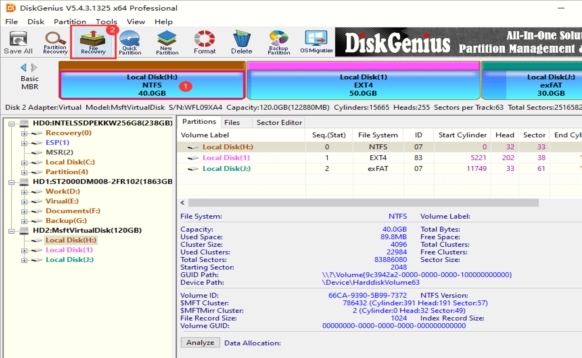
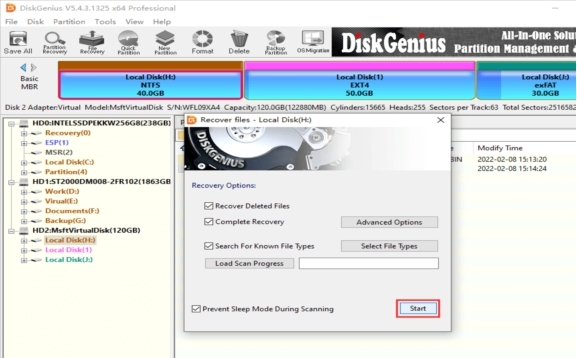
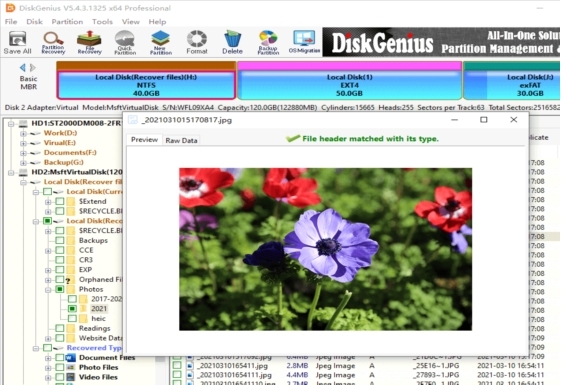
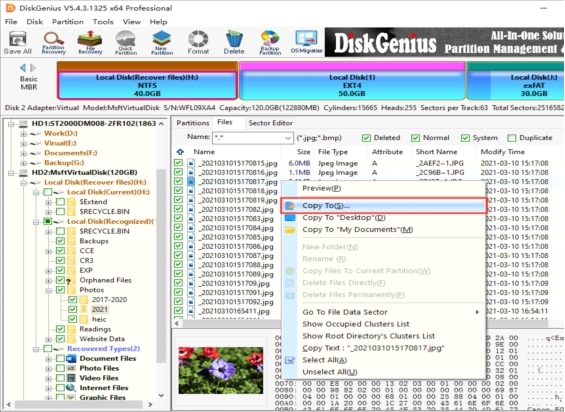
파트 6. DiskGenius 사용자 리뷰
PandoraRecovery
Pandora Recovery 리뷰에서는 DiskGenius가 초보자와 전문가 모두가 프로그램의 기능을 탐색하고 사용할 수 있는 사용자 친화적인 디자인을 갖췄다고 칭찬했습니다. 리뷰에 따르면 DiskGenius는 효과적이고 신뢰할 수 있으며 복구가 신속하며 복구 중 데이터 손실을 최소화한다고 합니다.
handyrecovery
Handy Recovery 리뷰에 따르면, DiskGenius는 "사용하기 쉽고 신뢰할 수 있음", "강력한 데이터 복구 및 디스크 관리 도구"라고 하네요. 하드 디스크, USB 드라이브 및 메모리 카드와 같은 다양한 유형의 저장 장치에서 손실되거나 삭제된 데이터를 복구하는 프로그램으로, 많은 리뷰에서 호평을 받았습니다.
Trustpilot
웹사이트 Trustpilot의 고객 리뷰에서 DiskGenius는 뛰어난 데이터 복구 기술을 갖췄다고 찬사를 받았습니다. 후기에 따르면 다른 복구 프로그램은 검색할 수 없었던 파일을 검색할 수 있었고 복구 절차가 빠르고 효율적이라고 합니다.
파트 7. DiskGenius의 최고의 대안 - PassFab 4EasyPartition
DiskGenius는 오랫동안 사랑받아온 파티션 관리 도구입니다. 하지만 DiskGenius만큼 좋으면서 대신 사용할 수 있는 게 없는지 궁금하신가요? 그렇다면 PassFab 4EasyPartition를 사용해 보세요.
PassFab 4EasyPartition은 안전하고 간단한 파티션 관리자입니다. 파티션 관리를 간단하고 효율적으로 할 수 있어, 새 파티션을 만들거나 기존 파티션의 크기를 조정하거나 파티션을 포맷할 수 있죠. NTFS, FAT32, exFAT 등 다양한 파일 시스템을 지원하기 때문에 많은 플랫폼에서 파티션을 관리할 수 있습니다.
PassFab 4EasyPartition을 사용하여 시스템을 이동시키는 방법
-
PassFab 4EasyPartition을 다운로드하여 실행합니다. "시작"을 클릭하여 파티셔닝 절차를 시작합니다.
-
이동시킬 소스 디스크와 이동시킬 디스크를 선택한 다음 "시작"을 클릭하여 계속 진행합니다.
-
위험 팝업 창이 나타납니다. "확인"을 클릭해 다음 단계로 이동합니다.
-
미리 보기 창에서 소스 및 대상 디스크의 세부 정보를 다시 확인한 후 "시작"을 클릭하여 시스템 이동을 시작합니다.
-
시스템 이동이 진행 중입니다. 잠시만 기다려주세요. 시스템 이동이 성공적으로 완료되었습니다.
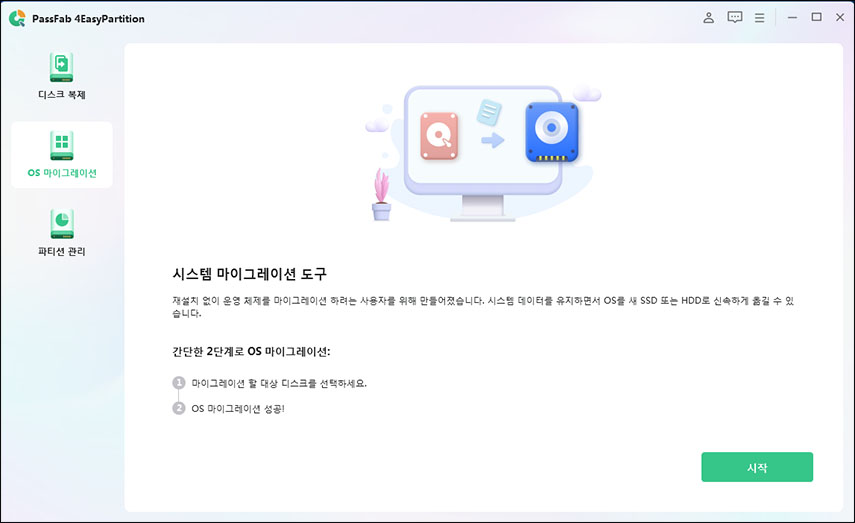
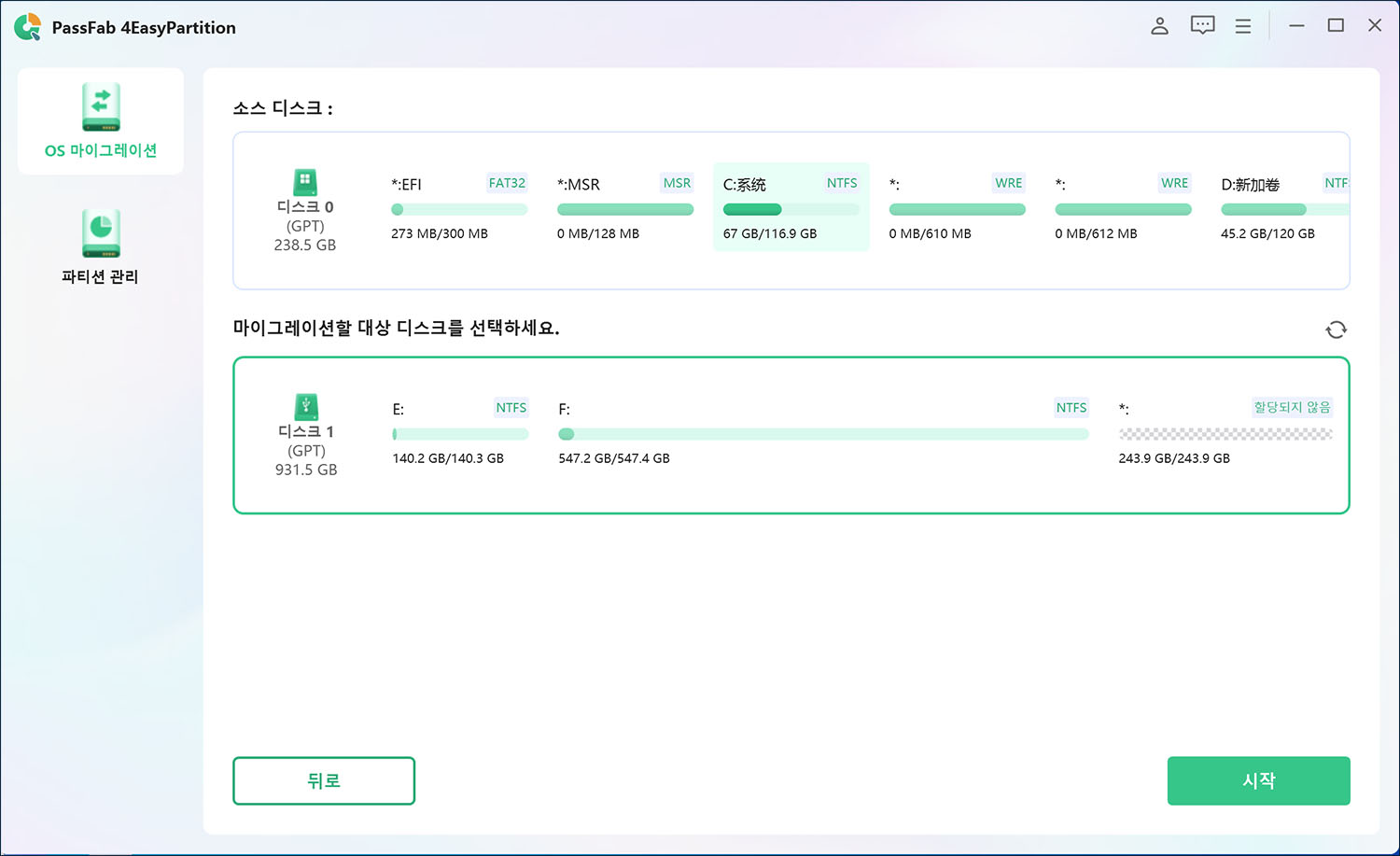
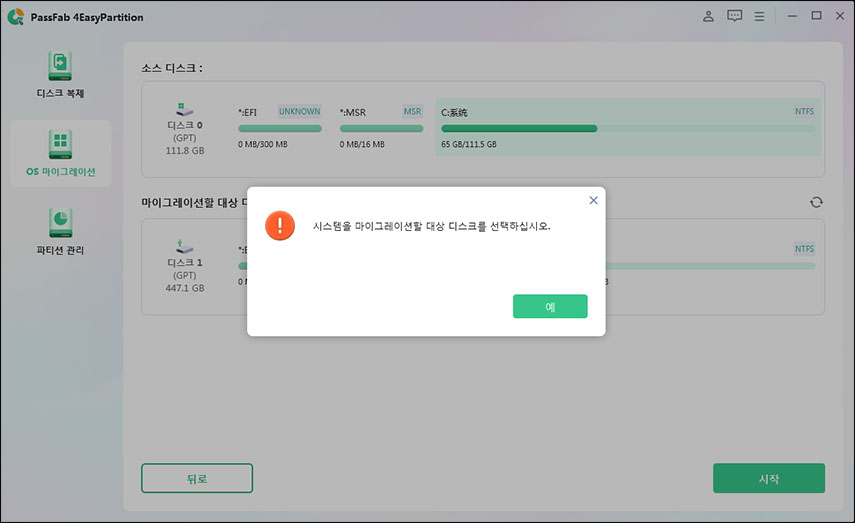
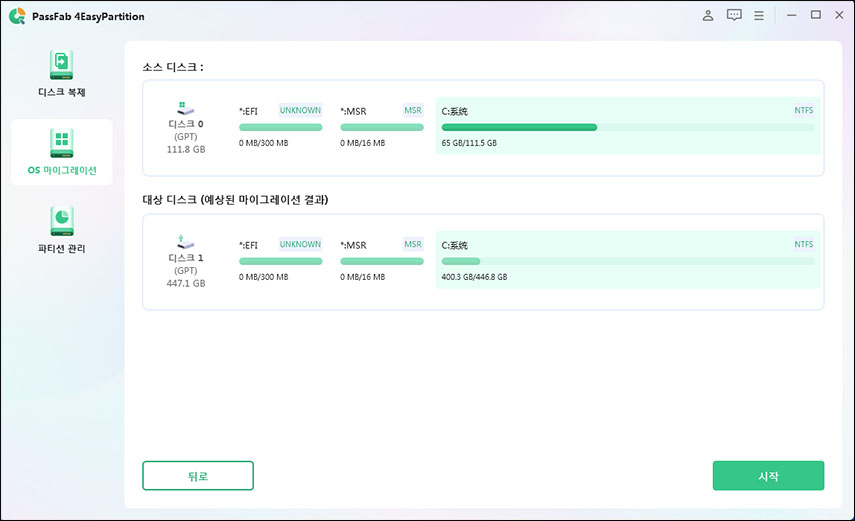
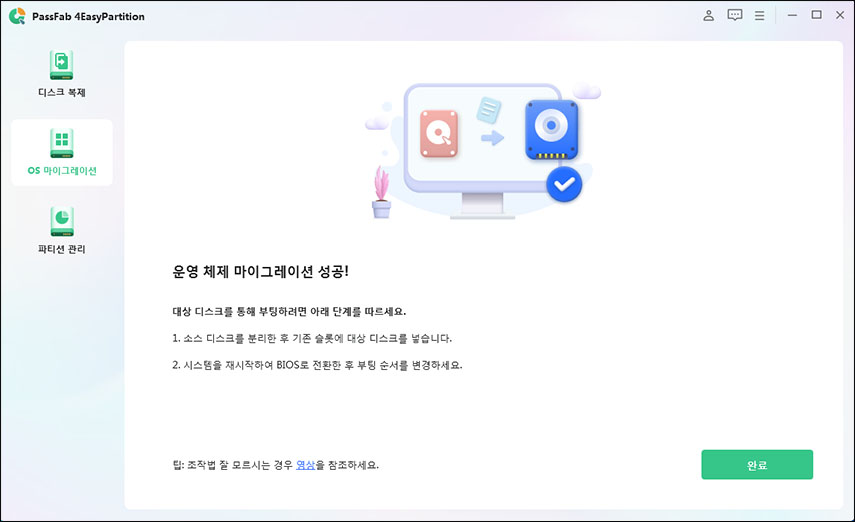
파트 8. DiskGenius에 대해 자주 묻는 질문
Q1: DiskGenius는 신뢰할 수 있나요?
예, DiskGenius는 많은 사용자가 테스트한 신뢰할 수 있는 디스크 관리 응용 프로그램입니다. 업계에서 높은 평판을 얻고 있으며, 일반적으로 디스크 관련 도구로 사용되고 있죠. 사용자와 전문가 모두로부터 좋은 리뷰를 받았으며, 이미 전 세계 수백만 명의 사람들이 사용하고 있습니다.
Q2: DiskGenius를 무료로 사용할 수 있나요?
예, DiskGenius는 30일 무료 평가판을 제공합니다. 무료 버전은 기능이 제한되어 있으며 테스트 목적으로만 사용할 수 있습니다만, 먼저 무료로 다운로드해서 여러분에게 맞는지 살펴보기에는 적합할 것입니다.
Q3: DiskGenius 가격은 얼마인가요?
DiskGenius의 가격은 버전에 따라 다릅니다. 프로페셔널 에디션은 $69.90, 서버 에디션은 $99.90입니다. 다중 사용자 라이선스 및 업그레이드에 대한 할인도 제공되며, 무료 버전도 있습니다.
Q4: DiskGenius 사용방법은 어떻게 되나요?
DiskGenius를 먼저 다운로드하여 설치합니다. 소프트웨어를 시작한 후 제어할 디스크 또는 파티션을 선택합니다. 런 다음 파티션 생성 또는 제거, 디스크 복제 및 데이터 복구와 같은 작업을 수행합니다.
Q5: DiskGenius로 드라이브를 지우려면 어떻게 하나요?
DiskGenius의 "파티션 지우기" 또는 "디스크 지우기" 기능을 사용하면 드라이브를 지울 수 있습니다. 이렇게 하면 지정된 파티션 또는 디스크의 모든 데이터가 영구적으로 지워집니다. 이 절차는 되돌릴 수 없으며 모든 데이터가 지워진다는 것을 기억해 주세요.
Q6: DiskGenius 평가판은 무료 기술 지원을 제공하나요?
예, DiskGenius 무료 버전에서도 사용자에게 무료 기술 지원을 제공합니다. 이메일, 라이브 채팅 또는 전화로 고객 서비스 팀에 문의할 수 있습니다. 단, 유료 고객이 우선적으로 서비스를 받을 수 있다는 점을 유의해 주세요.
파트 9. 결론
이번 글에서는 DiskGenius 리뷰에 대해 알아봤습니다. DiskGenius는 고객이 디스크를 관리하고 손실된 데이터를 복구하는 데 도움이 되는 다양한 기능을 제공하는 신뢰할 수 있는 디스크 관리 및 데이터 복구 프로그램입니다.
일부 기능을 사용하기 위해서는 프리미엄 버전이 필요하지만 사용하기 쉬운 인터페이스와 다양한 파일 시스템과 디스크 종류를 지원합니다. DiskGenius 대신 사용할 수 있는 대체 프로그램을 찾고 계신다면 PassFab 4EasyPartition가 안성맞춤입니다. 하지만 프로그램을 선택하기에 앞서, 여러 프로그램을 조사 및 비교해 본 뒤 여러분의 필요에 맞는 도구를 선택하시길 바랍니다.
